آوریل 2008
APIهای Google Data جدید افزونه Java Client Eclipse: پروژهها را در چند ثانیه ایجاد کنید
به عنوان مکمل این مقاله، یک پلاگین Eclipse برای به حداقل رساندن هزینه های اضافی موجود در تنظیم وابستگی های Google Data موجود است. همچنین کد دیگ بخار را برای تعامل با API مورد علاقه شما ایجاد می کند. این یک راه آسان برای شروع توسعه با Google Data APIs فراهم می کند.
مقدمه
Eclipse یک IDE بسیار مفید (و رایگان!) است که جایگاه ویژه ای در قلب بسیاری از برنامه نویسان جاوا دارد. بنابراین جای تعجب نیست که بخواهید از آن با کتابخانه مشتری جاوا برای ساختن یک برنامه جاوای کشنده استفاده کنید که با یکی از APIهای Google Data کار می کند.
راه اندازی Eclipse
اگر Eclipse را هنوز نصب نکرده اید، از دست داده اید. Eclipse میتواند توسعه جاوا را بسیار آسانتر کند، زیرا میتواند راهحلهای پیشنهادی، یافتن ورودیهای گمشده و روشهای تکمیل خودکار را داشته باشد. برای دریافت نصب کننده سیستم عامل خود به صفحه دانلودهای Eclipse.org بروید. برای اجرای Eclipse باید یک JRE نصب کنید که از صفحه دانلود Eclipse به آن لینک شده است. هنگامی که Eclipse را نصب کردید، باید یک فضای کاری ایجاد کنید. این نمونه ها از /usr/local/eclipse/workspace استفاده می کنند.
نصب کتابخانه های مورد نیاز
Eclipse بسیاری از قابلیتهای جاوا را در اختیار شما قرار میدهد، بنابراین این کار باید آسان باشد. اول از همه، آخرین نسخه کتابخانه سرویس گیرنده جاوا را از صفحه دانلود پروژه بگیرید. توجه داشته باشید که دو بارگیری جداگانه وجود دارد: یکی برای نمونه ها و دیگری برای کد منبع. فایلهای فشرده نمونهها را دانلود کنید، زیرا شامل فایلهای JAR کامپایلشده کتابخانه سرویس گیرنده جاوا است که برای ایجاد برنامههای خودتان لازم است. اگر کنجکاو هستید که خود کتابخانه سرویس گیرنده چگونه کار می کند، می توانید فایل فشرده منبع را دانلود کرده و به آن نگاه کنید، اما این خارج از محدوده این مقاله است. هنگامی که نمونه های فشرده را دانلود کردید، فایل را در یک پوشه مناسب که در آن می توانید فایل ها را پیدا کنید، از حالت فشرده خارج کنید. نمونه ها از /usr/local/eclipse استفاده می کنند. این بدان معناست که فایلهای JAR برای پروژه اکنون باید در /usr/local/eclipse/gdata/java/lib قابل دسترسی باشند.
اکنون که کتابخانه کلاینت را نصب کرده اید، کار بعدی این است که برخی از وابستگی های خارجی را دانلود کنید تا بتوانیم آنها را در مسیر ساخت پروژه قرار دهیم. فایل INSTALL-samples.txt حاوی فهرستی از شیشههایی است که به آنها نیاز دارید و مکانهایی که میتوانید از آنها دانلود کنید. لیست فعلی این است:
| نام فایل | مکان |
|---|---|
| mail.jar | Sun's JavaMail API |
| activation.jar | چارچوب فعال سازی JavaBeans Sun |
| servlet-api.jar | آپاچی تامکت |
در این مثال، این فایلهای JAR دانلود و در /usr/local/eclipse/gdata/third_party کپی میشوند.
وای! اکنون باید تمام قطعات مورد نیاز برای شروع توسعه یک برنامه جاوا که از یکی از APIهای Google Data استفاده می کند را داشته باشید. ادامه مطلب
ایجاد یک اپلیکیشن جدید
اولین قدم این است که Eclipse را باز کنید و از منوی File "New > Java Project" را انتخاب کنید.
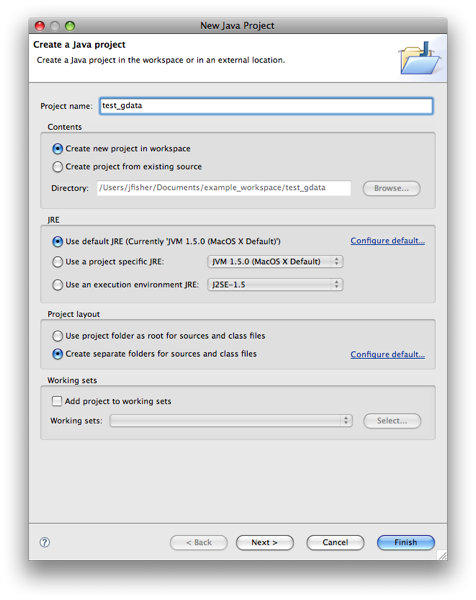
حالا Next را بزنید و تب Libraries را انتخاب کنید. با کلیک بر روی Add External JARs، تمام فایل های JAR وابسته ای را که دانلود کرده اید اضافه کنید.
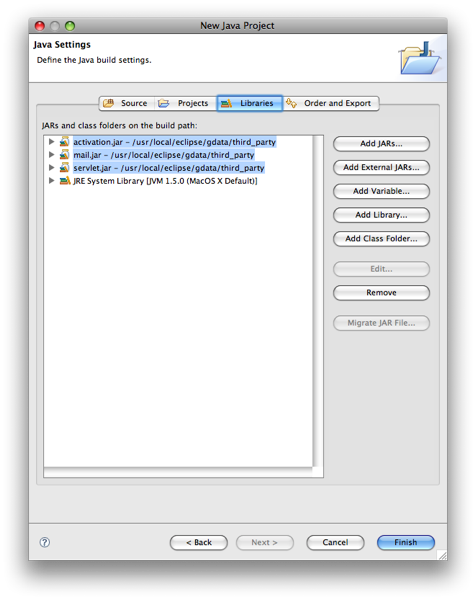
همچنین باید فایل های JAR را از کتابخانه سرویس گیرنده جاوا اضافه کنید. آنها در زیر شاخه java/lib جایی که شما کتابخانه مشتری را استخراج کرده اید قرار دارند. شما همیشه باید فایل های JAR زیر را شامل کنید: gdata-client، gdata-client-meta، gdata-core، و gdata-media.

حال انتخاب کنید که کدام API را می خواهید استفاده کنید. این مثال از Google Documents List API استفاده می کند. این نیاز به افزودن فایلهای JAR مناسب دارد: gdata-docs و gdata-docs-meta.
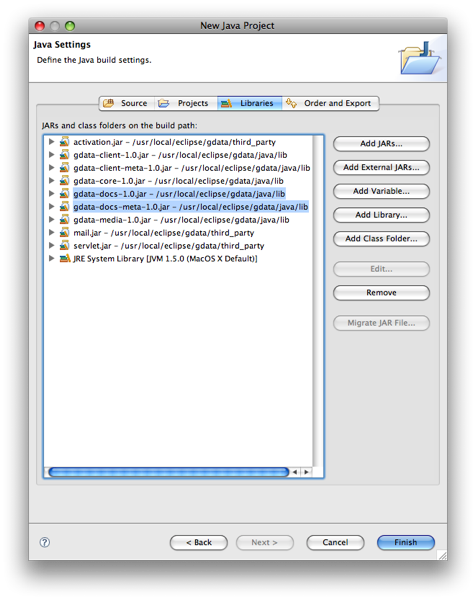
در نهایت می توانید روی "پایان" کلیک کنید و پروژه جدید خود را ایجاد کنید.
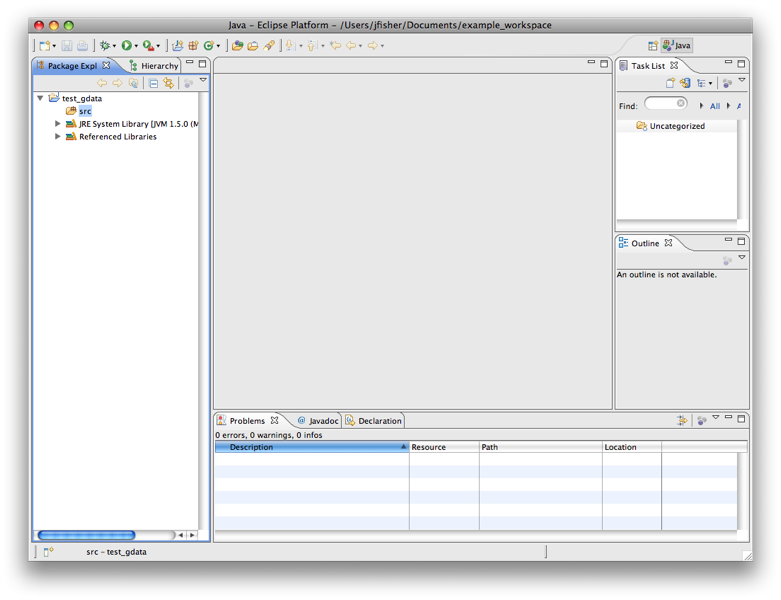
برای ساخت یک برنامه آزمایشی ساده، با انتخاب «New > Class» از منوی File، یک کلاس جدید با متد اصلی ایجاد کنید.
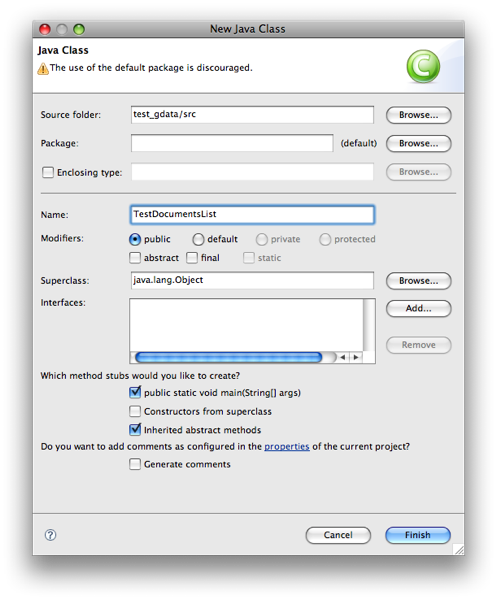
اکنون میخواهم کدی را از راهنمای برنامهنویس برای API فهرست اسناد بچسبانم.
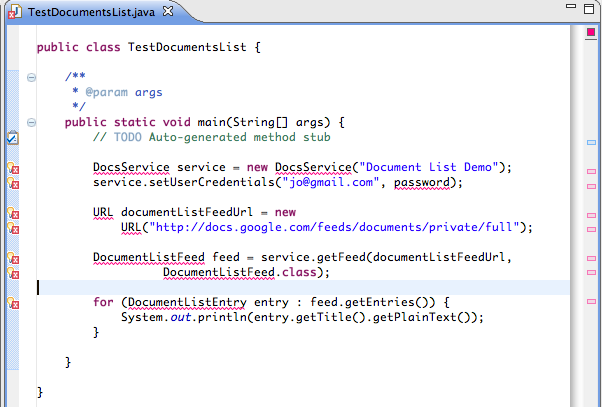
تا زمانی که دستورهای واردات مناسب را اضافه نکنید، خطاهای زیادی خواهید دید. Eclipse این کار را آسان میکند، تنها کاری که باید انجام دهید این است که روی نشانگرهای خطا در سمت چپ کلیک کنید تا منوی مفیدی دریافت کنید که به شما امکان میدهد واردات اضافه کنید.
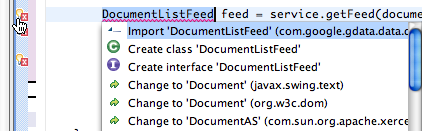
هنگامی که واردات را پاک کردید، باید استثناهایی را نیز کنترل کنید که می توانند توسط کد ما ایجاد شوند. مثال انتخاب می کند که کل کد نمونه را با یک کنترل کننده استثنا بسیار ابتدایی احاطه کند.
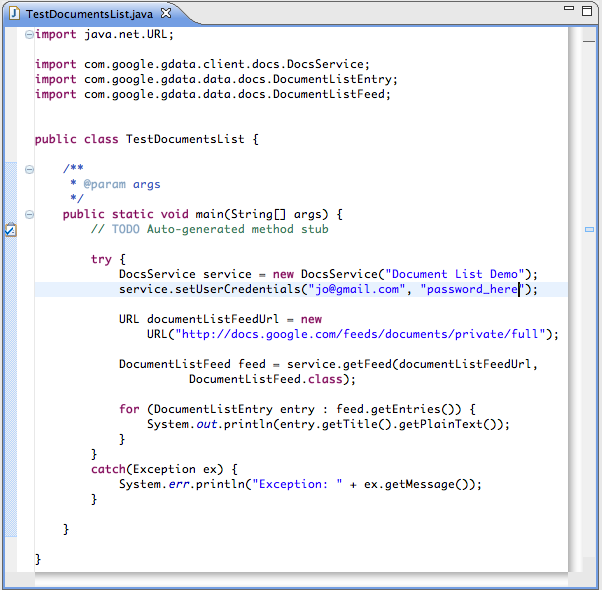
اکنون، با فرض اینکه نام کاربری و رمز عبور را با یک حساب آزمایشی معتبری که ایجاد کردهاید جایگزین کنید، باید بتوانید لیستی از اسناد متعلق به آن حساب آزمایشی را هنگام انتخاب "Run" از منوی Run مشاهده کنید.
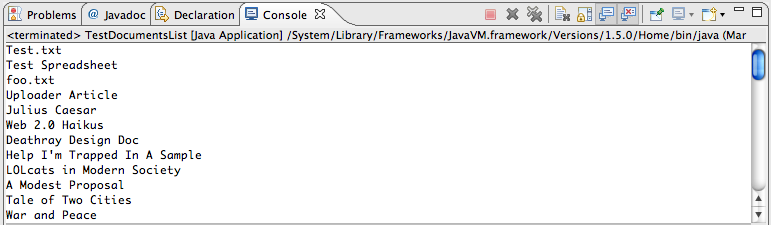
هورا!
نتیجه گیری
اکنون که یک نمونه کار Eclipse و همه فایلهای JAR مورد نیاز را در اختیار دارید، در راه ساختن یک برنامه جاوا عالی هستید که با یکی از APIهای Google Data کار میکند.
از اینجا به کجا برویم؟ چند لینک وجود دارد که ممکن است برای شما مفید باشد:
- Google Data APIs Java Client Eclipse Plug-in
- اسناد پروتکل Google Data در code.google.com
- پروژه کتابخانه سرویس گیرنده Google Data Java
- راهنمای شروع برای کتابخانه سرویس گیرنده جاوا
- مستندات JavaDoc
جاوا یک علامت تجاری Sun Microsystems, Inc. در ایالات متحده و سایر کشورها است.

